Hur man öppnar flera Chrome-fönster på iPad
Miscellanea / / August 04, 2021
Annonser
Det verkar som om ett av de efterlängtade alternativen för Chrome-användare på iPad äntligen anländer. En senaste uppdatering till Google Chrome för iPad kan användare öppna flera fönster sida vid sida efter att ha begärt i flera år. Förra året släppte Apple iPadOS 13 som öppnar flera kopior av samma app i ett enskilt fönster. Slutligen stöds funktionen för alla iPad-användare, och om du också är intresserad av Hur man öppnar flera Chrome-fönster på iPad, kolla den här enkla guiden helt.
Det här alternativet är mycket användbart för användare på alla enheter. Den här funktionen har dock kommit ganska sent för iPad-användare, det är bättre sent än aldrig. Det är också värt att nämna att Apple på ett par år har förbättrat en massa funktioner och tillgänglighet som användarna föredrar mycket idag. Eftersom Google Chrome har fått stöd för flera fönster för sin iPad-version kan användare nu helt enkelt öppna flera fönster precis som andra enheter.

Hur man öppnar flera Chrome-fönster på iPad
Innan du går vidare till stegen nedan, kom ihåg att din Chrome-webbläsarapp måste uppdateras till sin senaste version (version 87 eller senare) för att njuta av funktionen med flera fönster. Att göra det:
Annonser
- Gå till Apple App Store applikation från din iPad.
- Se till att du är inloggad på ditt konto.
- Klicka nu på sökikon > Skriv Chrome och tryck Enter från tangentbordet.
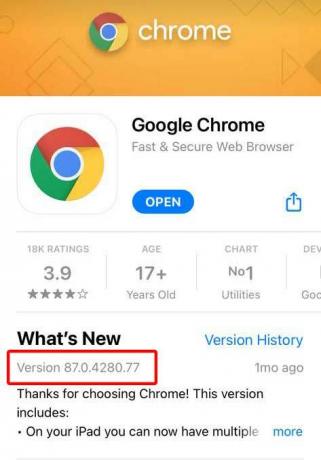
- När sökresultaten visas trycker du på Google Chrome.
- Här ser du Uppdatering alternativ> Klicka på den för att installera den senaste versionen.
När du har uppdaterat din Chrome-app följer du stegen nedan för att öppna flera fönster i Chrome.
- Tryck på Chrome-appen för att öppna den på iPad.
- Tryck på fler alternativ (ikon för tre prickar) längst upp till höger.
- Klicka sedan på Nytt fönster> Det nya fönstret öppnas.
- Du ser det bredvid det första fönstret som ett fäst objekt.
- Njut av!
Du kan upprepa samma steg för att öppna flera fönster. Nu kan några av nybörjarna fråga hur man öppnar en URL-länk i ett nytt fönster på Chrome. Låt oss ta en snabb titt nedan.
Steg för att öppna länken i ett nytt fönster
- Gå bara till URL-länken från din Chrome-app.
- Nu, tryck och håll länken> Det ger ett par alternativ på din iPad.
- Välj bara Öppna i nytt fönster på Chrome.
- Du är klar.
Steg för att stänga ett Chrome-fönster
Så om du vill stänga Chrome-fönstret på din iPad måste du följa stegen nedan eftersom du inte hittar stängningsalternativ som skrivbordsgränssnittet.
Notera: Om du använder en äldre iPad med en fysisk hemknapp (TouchID), dubbelklickar du på hemknappen för att få App Switcher [panelen Nyheter].
- Du måste svepa upp från nedre kanten och stanna vid mittskärmen på din iPad för att öppna panelen Nyheter (App Switcher).
- När panelen Nyheter eller App Switcher-gränssnittet visas kan du se alla öppna Chrome-fönster här.
- Så svep upp Chrome-fönsterkortet individuellt för att stänga det. Om du vill stänga alla Chrome-fönster sveper du upp dem alla en efter en.
- Det tar också bort Chrome från den senaste menyn för att köras i bakgrunden.
- Njut av!
Det är det, killar. Vi antar att den här guiden var till hjälp för dig. Låt oss veta i kommentaren nedan om du har några frågor.
Annonser

![Hur man installerar lager-ROM på Tecno Pouvoir 2 [Firmware File / Unbrick]](/f/1d2a5b3e0e02ba9538df0a40f2750865.jpg?width=288&height=384)

